电脑加内存条时如何判断兼容性?
13
2025-03-05
如果你的电脑频繁出现需要插拔内存条才能正常启动的状况,这不仅影响了用户的使用体验,更可能隐藏着硬件问题。本文将详细指导你如何诊断和解决这一问题,保证你的电脑运行更加稳定。
在深入解决之前,首先需要了解为何电脑重启和内存条之间会有联系。内存条(RAM)是电脑中读写速度极快的临时数据存储器,如果内存条存在接触不良、兼容性问题或硬件故障,电脑可能会频繁重启或者启动失败。
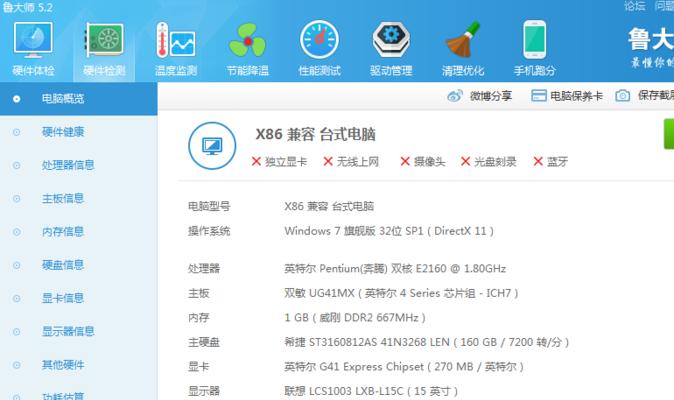
在进行任何操作前,需要确认是不是内存条或其他硬件故障导致的问题。以下是几个简单步骤来检查内存条是否正常:
2.1清理内存条金手指
金手指是内存条上的金属接触片,长时间使用或灰尘积聚可能会影响接触质量。按照以下步骤操作:
关闭电脑,切断电源,打开机箱。
小心地取出内存条,用橡皮或专用的金手指清洁工具轻轻擦拭金手指。
用干净的软毛刷或压缩空气清理内存条插槽中的灰尘。
2.2检查内存条插槽
有些时候,内存条插槽本身可能存在问题。检查插槽是否有明显损坏或弯曲的触点,并尝试将内存条插入另一个插槽中。
2.3测试单根内存条
如果你有多根内存条,依次只插入一根,观察电脑是否能稳定启动。这有助于判断出是哪根内存条存在问题。
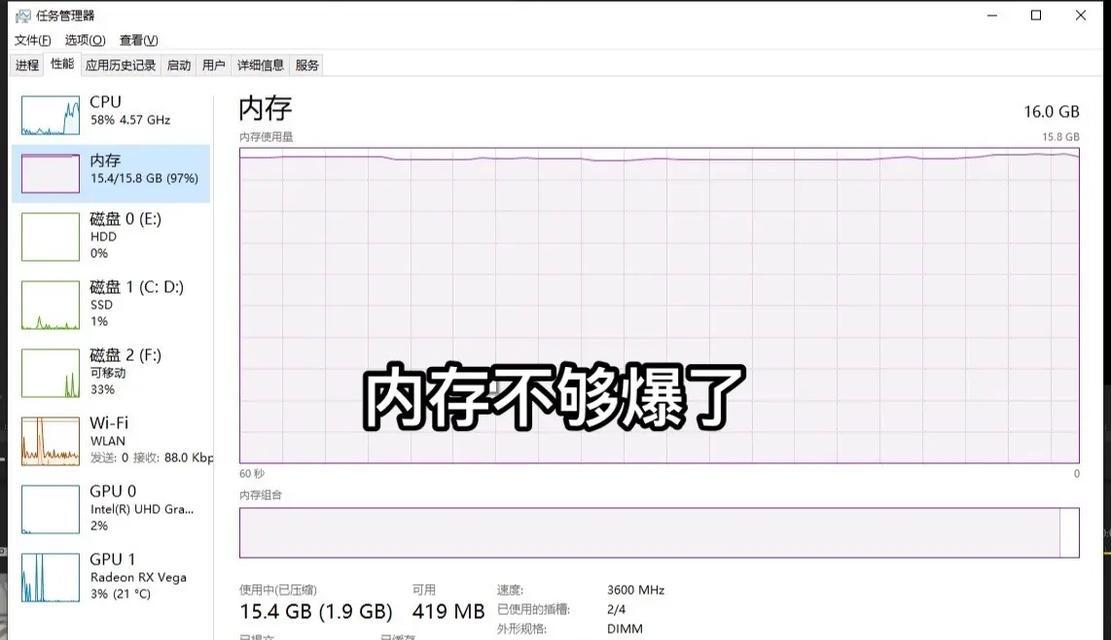
在确保硬件没有明显问题后,可以使用一些诊断软件来进一步检查内存条的状态。
3.1使用Windows内置工具
Windows系统自带的内存诊断工具可以检查RAM问题。操作步骤如下:
在开始菜单搜索“Windows内存诊断”,打开程序。
选择“立即重新启动并检查问题(推荐)”或“检查下次启动时”选项开始检查。
3.2使用第三方内存测试软件
除了系统自带工具,还有一些第三方软件,如MemTest86,可以用来检测内存问题。

经过以上步骤,如果问题依旧存在,那么需要进行更深入的处理。
4.1确认内存条兼容性
不匹配的内存条或与主板不兼容的内存条可能会导致问题发生。确保内存条与主板支持的规格相匹配。
4.2更新BIOS
有时候,BIOS的bug或者不更新可能会导致内存条不被正确识别。访问主板制造商网站下载并更新到最新的BIOS版本。
4.3更换内存条
如果经过以上步骤,依然无法解决问题,可能需要考虑更换内存条。在选择新的内存条时,考虑其质量、兼容性和售后服务。
4.4联系专业人士
如果你进行的操作让你感到困惑或电脑问题依然存在,建议联系专业的电脑维修服务来帮助解决问题。
为了避免类似问题的发生,你可以采取以下措施:
定期清理电脑内部灰尘,保持硬件干净。
选择有良好散热设计和防尘措施的电脑机箱。
定期监测电脑硬件健康状态,使用相关软件进行检测。
通过以上步骤的详细指导,你应该能够解决电脑因内存条问题引起的重启问题。确保电脑硬件的良好状态不仅让电脑更加稳定,也能延长其使用寿命。遇到问题时,首先冷静分析,逐一排查,往往可以自己找到问题所在并解决。如果问题复杂,寻求专业人士的帮助是明智之举。希望本文能帮助你彻底解决电脑重启的问题,享受更顺畅的计算机使用体验。
版权声明:本文内容由互联网用户自发贡献,该文观点仅代表作者本人。本站仅提供信息存储空间服务,不拥有所有权,不承担相关法律责任。如发现本站有涉嫌抄袭侵权/违法违规的内容, 请发送邮件至 3561739510@qq.com 举报,一经查实,本站将立刻删除。